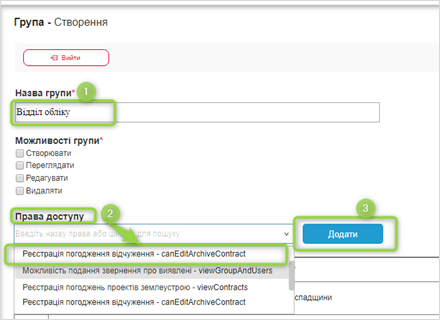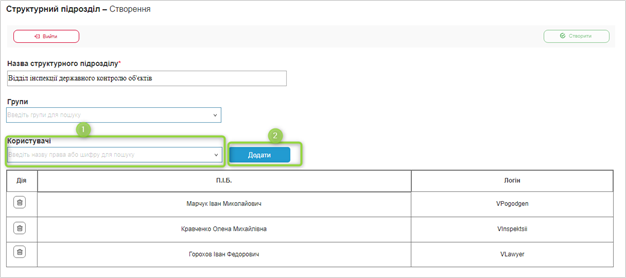Зміст
(Б-30) Пам'ятки культурної спадщини міста Києва : Керівництво адміністратора
https://data.kyivcity.gov.ua/ https://wiki-projects.kyivcity.gov.ua/pages/viewpage.action?pageId=29035350
Головна
ЗАТВЕРДЖУЮ
КП «Головний інформаційно-обчислювальний центр»
ЗАТВЕРДЖУЮ
ТОВ «ЕФ ДІ АЙ КАМПАНІ»
Директор
Директор
__________________ В.М. Козубський
__________________ В.В. Ткачук
«_____» _______________ 2017 р.
«_____» ________________ 2017 р.
Створення інформаційно-аналітичної системи
«Управління майновим комплексом територіальної громади міста Києва»
(Шифр роботи – ІАС «Майно»)
3 черга: Модуль «Інформаційна база пам'яток
культурної спадщини м. Києва»
КЕРІВНИЦТВО АДМІНІСТРАТОРА
На ______ аркушах
діє з «____»________2017 р.
ПОГОДЖЕНО
КП «Головний інформаційно-обчислювальний центр»
ПОГОДЖЕНО
ТОВ «ЕФ ДІ АЙ КАМПАНІ»
Начальник департаменту
впровадження та супроводу
інформаційно-комунікаційних систем
Керівник проекту
________________О.П. Перевозник
________________
«_____» ______________ 2017 р.
«_____» ______________ 2017 р.
Київ 2017
АНОТАЦІЯ
Документ «Керівництво адміністратора» включається в пакет документації проекту Створення інформаційно-аналітичної системи «Управління майновим комплексом територіальної громади міста Києва» (Шифр роботи – ІАС «Майно») 3 черга: Модуль «Інформаційна база пам'яток культурної спадщини м. Києва» (далі – Модуль, або Система).
Документ надає інструкції адміністратору щодо роботи з інтерфейсом і порядку виконання функцій адміністрування.
ЗМІСТ
АНОТАЦІЯ 2
ЗМІСТ 3
1. ВВЕДЕННЯ 4
1.1. Область застосування 4
1.2. Короткий опис можливостей 4
1.3. Вимоги до кваліфікації персоналу з експлуатації системи 5
2. ПРИЗНАЧЕННЯ ТА УМОВИ ЗАСТОСУВАННЯ 5
2.1. Загальна структура Модуля 5
2.2. Програмне забезпечення системи 6
2.3. Функціональні ролі у складі Модуля 6
3. ПІДГОТОВКА ДО РОБОТИ 7
4. РОБОТА З МОДУЛЕМ 8
4.1. Запуск програми 8
4.2. Підключення до системи без ЕЦП 8
4.3. Підключення до системи з використанням ЕЦП 9
4.4. Завершення роботи з Модулем 9
4.5. Загальні принципи роботи 10
4.5.1. Загальний вигляд меню Адміністратора 10
4.5.2. Основне меню 10
4.6. Адміністрування 11
4.6.1. Налаштування доступу за групою та підрозділом 11
4.6.2. Надання доступу новому користувачу 13
4.6.3. Перегляд списку користувачів 15
4.6.4. Внесення змін у дані/доступи зареєстрованого користувача 15
4.6.5. Зміна паролю користувача 16
4.6.6. Закриття доступу (зміна статусу) та видалення користувача 18
4.6.7. Ведення довідників 19
ЛИСТ РЕЄСТРАЦІЇ ЗМІН 21
<HTML><ol></HTML>
<HTML><li></HTML>
ВВЕДЕННЯ
<HTML></li></HTML><HTML></ol></HTML>
<HTML><ol></HTML>
<HTML><li></HTML>
Область застосування
<HTML></li></HTML><HTML></ol></HTML> Модуль «Інформаційна база пам'яток культурної спадщини міста Києва» є комплексом програмних, технічних та інформаційних засобів обліку та автоматизації функції, що дозволяють вносити, зберігати, опрацьовувати офіційну інформацію щодо пам'яток культурної спадщини міста Києва в інформаційно-аналітичну систему «Управління майновим комплексом територіальної громади міста Києва». Мета створення Модуля «Інформаційна база пам'яток культурної спадщини міста Києва» - забезпечення відкритого доступу громади до повних даних щодо пам’яток культурної спадщини міста Києва, висвітлення діяльності виконавчого органу Київської міської ради (Київської міської державної адміністрації), підзвітних та підконтрольних їй органів в частині пам’яткоохоронної діяльності. Завдання, що ставляться перед модулем Модуль «Інформаційна база пам'яток культурної спадщини міста Києва»:
- підвищення обізнаності територіальної громади міста Києва щодо стану пам'яток культурної спадщини міста Києва, діяльності органів охорони культурної спадщини щодо збереження історичних пам’яток міста та порушень, що вчинялись по відношенню до цих пам'яток;
- створення умов для громадського контролю за збереженням пам'яток культурної спадщини;
- підвищення інформаційної відкритості та прозорості в діяльності органів охорони культурної спадщини виконавчого органу Київської міської ради (Київської міської державної адміністрації).
<HTML><ol></HTML>
<HTML><li></HTML>
Короткий опис можливостей
<HTML></li></HTML><HTML></ol></HTML> Модуль «Інформаційна база пам'яток культурної спадщини міста Києва» передбачає автоматизацію внутрішніх процесів Департаменту культури виконавчого органу КМДА пов’язаних з внесенням, обробкою інформації щодо пам’яток культурної спадщини міста Києва і створюється на базі єдиної технічної платформи інформаційно-аналітичної системи «Управління майновим комплексом територіальної громади міста Києва» за допомогою сучасних веб-технологій, відповідним рівнем забезпечення достовірності та захисту інформації, механізмами автоматичного обміну інформацією з іншими системами, що прийматимуть участь в процесі оброблення та прийняття рішень. Модуль «Інформаційна база пам'яток культурної спадщини міста Києва» надає технічні можливості із забезпечення роботи підрозділів Департаменту культури виконавчого органу КМДА та інших підприємств, що приймають участь в обробці інформації щодо пам’яток культурної спадщини міста Києва. Крім цього, Модуль передбачає технічну реалізацію відображення інформаційної картки пам’ятки культурної спадщини на єдиному інформаційному ресурсі геопросторових даних м. Києва у вигляді окремого шару. Доступ до Модулю мають виділені користувачі відповідно до ролевої моделі та довідника користувачів. Всі дії користувачів фіксуються. <HTML><ol></HTML> <HTML><li></HTML>
Вимоги до кваліфікації персоналу з експлуатації системи
<HTML></li></HTML><HTML></ol></HTML> До кваліфікації персоналу з експлуатації Модуля «Інформаційна база пам'яток культурної спадщини м. Києва» висуваються такі вимоги: Таблиця 2.
| Роль | Вимоги до кваліфікації |
| Адміністратор | Базові знання по роботі з операційними системами, навички написання функціональних скриптів. |
<HTML><ol></HTML>
<HTML><li></HTML>
ПРИЗНАЧЕННЯ ТА УМОВИ ЗАСТОСУВАННЯ
<HTML></li></HTML><HTML></ol></HTML>
<HTML><ol></HTML>
<HTML><li></HTML>
Загальна структура Модуля
<HTML></li></HTML><HTML></ol></HTML> Модуль «Інформаційна база пам'яток культурної спадщини м. Києва» Модуль створено за сучасною клієнт-серверною та сервіс-орієнтованою архітектурою та відповідає принципам взаємодії відкритих систем на основі стандартизованих протоколів. Система базується на архітектурі клієнт-сервер. Дана архітектура передбачає:
- Наявність централізованого центру обробки інформації (запитів) і централізованого сховища інформації;
- Застосування необхідних засобів захисту (аутентифікації користувачів, системи прав доступу, засобів перехресної перевірки інформації і т.п.);
- Використання стандартних транспортних протоколів мережі Інтернет для транспортування інформації;
- Використання різноманітних клієнтських програм.
При цьому сервер допускає одночасне підключення безлічі Користувачів і ізольовану (незалежну) обробку запитів. Сервер допускає можливість застосування засобів резервування і / або дублювання компонент, а також балансування навантажень. Взаємодія Користувача з сервером відбувається в рамках сесії, яка відкривається для кожного Користувача при його успішної аутентифікації. Використання одним Користувача одночасно двох і більше сесій не допускається. Кожна програмна компонента Системи допускає її експлуатацію у вигляді мікросервіса. Модуль «Інформаційна база пам'яток культурної спадщини м. Києва» збудовано за трьохланковою архітектурою всіх підсистем: СКБД, Сервер додатків, Тонкий клієнт. Тонкий клієнт – веб-інтерфейс для роботи користувачів через веб-браузер розроблений на основі сучасних WEB технологій (рішення сумісне із передостанніми версіями найбільш популярних браузерів). <HTML><ol></HTML> <HTML><li></HTML>
Програмне забезпечення системи
<HTML></li></HTML><HTML></ol></HTML> Для роботи з Модулем «Інформаційна база пам'яток культурної спадщини м. Києва» робоче місце Адміністратора необхідно обладнати:
- ОС, яка підтримує можливість роботи сучасного веб-браузера Google Chrome 53+;
- екраном з роздільною здатністю не нижче 1366*768 точок;
- доступом до інтернету.
<HTML><ol></HTML>
<HTML><li></HTML>
Функціональні ролі у складі Модуля
<HTML></li></HTML><HTML></ol></HTML> Для користувачів Модуля «Інформаційна база пам'яток культурної спадщини м. Києва» передбачено наступні функціональні ролі, що повноваження на виконання певних ролей. Таблиця 3.
| № з/п | Назва ролі | Назва групи | Опис дій ролі |
| Внутрішній користувач | Відділ обліку | Відділ обліку Департаменту культури КМДА: * Реєстрація пам’ятки культурної спадщини * Реєстрація інформації про власників пам’ятки * Реєстрація погодження відчуження * Реєстрація важливого листування щодо об’єкта культурної спадщини |
|
| Внутрішній користувач | Відділ інспекції | Відділ інспекції Департаменту культури КМДА: * Реєстрація дозволів на археологічні розвідки, розкопки, інші земляні роботи * Реєстрація дозволів на проведення земляних робіт * Реєстрація дозволів на проведення робіт на об’єктах культурної спадщини * Реєстрація оглядів об’єктів культурної спадщини та їх результатів * Реєстрація важливого листування щодо об’єкта культурної спадщини |
|
| Внутрішній користувач | Відділ погоджень | Відділ погоджень Департаменту культури КМДА: * Реєстрація заяв на отримання дозволів на розміщення реклами та результат їх погодження * Реєстрації погоджень по науково-проектній документації * Реєстрація погоджень проектів землеустрою * Реєстрація погодження Паспортів опорядження фасадів * Реєстрація погодження історико-містобудівне обґрунтування * Реєстрація погодження детального плану території * Реєстрація важливого листування щодо об’єктів культурної спадщини |
|
| Внутрішній користувач | Юридичний відділ | Юридичний відділ Департаменту культури КМДА: * Реєстрація і ведення судових справ щодо пам’яток культурної спадщини * Реєстрація результатів розгляду судової справи * Реєстрація охоронних договорів |
|
| Внутрішній користувач | Відділ обліку пам’яток КНМЦ | Відділ обліку пам’яток КНМЦ: * Реєстрація важливого листування щодо об’єкта культурної спадщини * Реєстрація документів (облікова картка, коротка історична довідка, паспорт пам’ятки, охоронний договір) |
|
| Зовнішній користувач | Зовнішній користувач | Перегляд об’єктів культурної спадщини на офіційному порталі. Простий пошук, перегляд загальної інформації про об’єкти культурної спадщини. Можливість подання звернення про виявлені порушення на об’єктах культурної спадщини. |
|
| Адміністратор | Адміністратор | Адміністрування Модулю, видача прав доступу, ведення довідників |
<HTML><ol></HTML>
<HTML><li></HTML>
ПІДГОТОВКА ДО РОБОТИ
<HTML></li></HTML><HTML></ol></HTML> Для роботи користувачів з Модулем необхідно:
- включити комп’ютер;
- відкрити браузер.
<HTML><ol></HTML>
<HTML><li></HTML>
РОБОТА З МОДУЛЕМ
<HTML></li></HTML><HTML></ol></HTML>
<HTML><ol></HTML>
<HTML><li></HTML>
Запуск програми
<HTML></li></HTML><HTML></ol></HTML> Для запуску програми необхідно в адресному вікні браузера вставити посилання на Модуль http:%%//%%monuments.kyivcity.gov.ua/Monuments/Register, натиснути «Enter», відкриється форма входу до Модуля. <HTML><ol></HTML> <HTML><li></HTML>
Підключення до системи без ЕЦП
<HTML></li></HTML><HTML></ol></HTML>
Підключення до Системи відбувається після введення логіна (1) і пароля користувача (2) в формі «Вхід в програму».
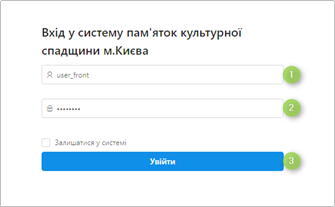
Рисунок 1.
В результаті введення правильних значень логіна і пароля (які зареєстровані в Системі) та натискання кнопки «Увійти» відкривається екранна форма роботи з Системою (див.п.5.4.1). Прізвище та ім'я Користувача знаходяться в правому кутку верхнього колонтитулу Рисунок 2.
Логін і пароль користувачі отримують після реєстрації в АРМ «Адміністратор».
При введенні некоректних значень логіна або пароля виводиться попередження. Кількість спроб підключення до Системи необмежена.
Рисунок 2.
Логін і пароль користувачі отримують після реєстрації в АРМ «Адміністратор».
При введенні некоректних значень логіна або пароля виводиться попередження. Кількість спроб підключення до Системи необмежена.
<HTML><ol></HTML>
<HTML><li></HTML>
Підключення до системи з використанням ЕЦП
<HTML></li></HTML><HTML></ol></HTML>
Відкрити сайт «Інформаційна база пам'яток культурної спадщини м. Києва» (розділ 4.1. цього Керівництва) - завантажується сторінка для авторизації користувача завантажена і має наступні елементи:
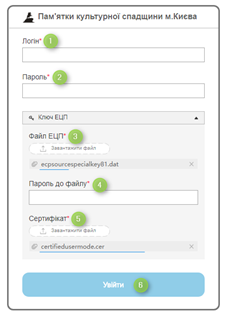 Рисунок 3.
Рисунок 3.
- поле для вводу логіну (1);
- поле для вводу паролю (2);
- поле для вводу особистого ключа ЕЦП (3);
- поле для вводу пароля для ЕЦП (4);
- поле для вводу особистого сертифікату для ЕЦП (5);
- кнопка підтвердження для входу в систему (6).
Ввести «Логін» та «Пароль» зареєстрованого Користувача під відповідною роллю (Додаток 1), ввести особистий ключ, пароль та сертифікат до ЕЦП (Додаток 1), натиснути кнопку «Увійти» - авторизація пройшла успішно, сторінка «Реєстр пам'яток» відкрита.
Дані Користувача, під яким було здійснено вхід можна переглянути в правому кутку верхнього колонтитулу.
 Рисунок 4.
<HTML><ol></HTML>
<HTML><li></HTML>
Рисунок 4.
<HTML><ol></HTML>
<HTML><li></HTML>
Завершення роботи з Модулем
<HTML></li></HTML><HTML></ol></HTML> Для завершення роботи з Модулем необхідно скористуватись піктограмою яка знаходиться у верхньому правому куті екрану. В результаті знов з’являється форма «Вхід у систему пам’яток культурної спадщини м Києва» в програму» (див. п.5.2). Після цього можна закрити вкладку, і взагалі браузер. <HTML><ol></HTML> <HTML><li></HTML>
Загальні принципи роботи
<HTML></li></HTML><HTML></ol></HTML>
<HTML><ol></HTML>
<HTML><li></HTML>
Загальний вигляд меню Адміністратора
<HTML></li></HTML><HTML></ol></HTML>
Після входу до системи відкривається головна форма програми, яка складається з наступних компонент:
<HTML><ol></HTML>
<HTML><li></HTML><HTML><p></HTML>Логотип та Назву системи <HTML></p></HTML><HTML></li></HTML>
<HTML><li></HTML><HTML><p></HTML>Основне меню<HTML></p></HTML><HTML></li></HTML>
<HTML><li></HTML><HTML><p></HTML>Тіло активної сторінки<HTML></p></HTML>
<HTML><p></HTML>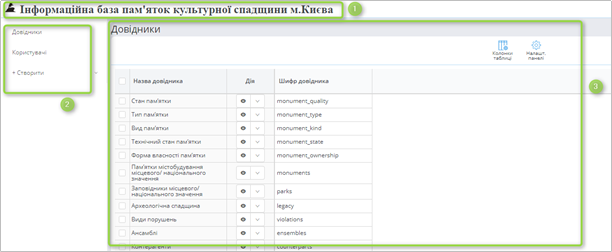 <HTML></p></HTML><HTML></li></HTML><HTML></ol></HTML>
Рисунок 5.
<HTML><ol></HTML>
<HTML><li></HTML>
<HTML></p></HTML><HTML></li></HTML><HTML></ol></HTML>
Рисунок 5.
<HTML><ol></HTML>
<HTML><li></HTML>
Основне меню
<HTML></li></HTML><HTML></ol></HTML>
Основне меню складається з наступних розділів:
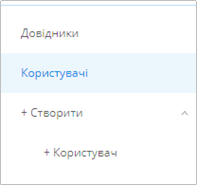
Рисунок 6.
- Довідники – розділ для ведення довідників
- Користувачі – перегляд списку користувачів та редагуванні даних та доступів по зареєстрованим користувачам
- +Користувачі – реєстрація нового користувача
<HTML><ol></HTML>
<HTML><li></HTML>
Адміністрування
<HTML></li></HTML><HTML></ol></HTML>
<HTML><ol></HTML>
<HTML><li></HTML>
Налаштування доступу за групою та підрозділом
<HTML></li></HTML><HTML></ol></HTML>
- Налаштування доступу відбувається у 2-ва етапи
1 етап – створення груп; 2 етап – створення підрозділів;
- Для створення нової групи необхідно зайти в розділ «+Група», вказуємо назву групи (1) (перелік груп наведено у Таблиці 3 цього документу), додаємо права доступу, обираючи їх послідовно з переліку (2) та натискаючи кнопку «Додати» (3)
- Після доданні всіх прав доступів, проставляємо галочками можливості для групи (1) та натискаємо кнопку «Створити»
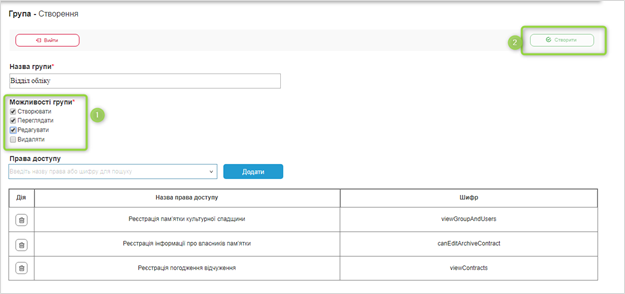 Рисунок 188.
<HTML><ol></HTML>
<HTML><li></HTML><HTML><p></HTML>Після створення усіх груп переходимо у розділ «+Підрозділ». На сторінці створення нового підрозділу вказуємо «Назву структурного підрозділу» (1), обираємо з переліку створених раніше груп необхідну (2) та натискаємо кнопку Додати». У разі необхідності одному підрозділу можливо надати доступ до декількох груп. Після додання усіх необхідних груп, натискаємо кнопку «Створити».<HTML></p></HTML>
<HTML><p></HTML>
Рисунок 188.
<HTML><ol></HTML>
<HTML><li></HTML><HTML><p></HTML>Після створення усіх груп переходимо у розділ «+Підрозділ». На сторінці створення нового підрозділу вказуємо «Назву структурного підрозділу» (1), обираємо з переліку створених раніше груп необхідну (2) та натискаємо кнопку Додати». У разі необхідності одному підрозділу можливо надати доступ до декількох груп. Після додання усіх необхідних груп, натискаємо кнопку «Створити».<HTML></p></HTML>
<HTML><p></HTML>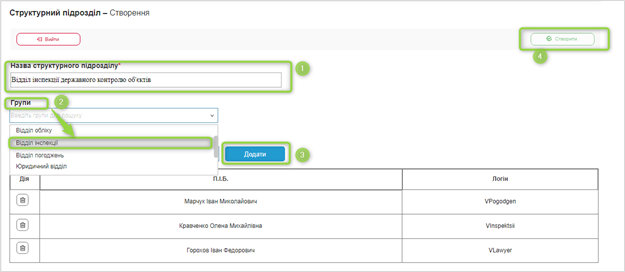 <HTML></p></HTML><HTML></li></HTML><HTML></ol></HTML>
Рисунок 189.
<HTML></p></HTML><HTML></li></HTML><HTML></ol></HTML>
Рисунок 189.
- За необхідністю, відразу при створенні нового підрозділу можна надати доступ до нього вже зареєстрованим користувачам, для цього обираємо користувача з переліку (1) та натискаємо кнопку «Додати» (2).
Надання доступу новому користувачу
<HTML></li></HTML><HTML></ol></HTML>
Заходимо в розділ «+Користувач».
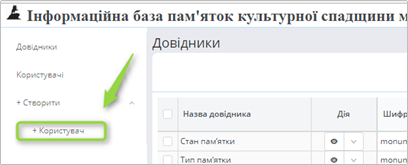
Рисунок 7.
Заповнюємо поля реєстрації нового користувача, а саме:
Таблиця 4.
| № | Назва поля | Параметри заповнення |
| 1 | Логін | Текстове поле. Поле обов’язкове до заповнення |
| 2 | Пароль | Текстове поле. Поле обов’язкове до заповнення |
| 3 | Тип користувача | Обирається з переліку: * Внутрішній; * Адміністратор. |
| 4 | Структурний підрозділ | Обирається з переліку зареєстрованих підрозділів |
| 5 | ПІБ | Текстове поле. Поле обов’язкове до заповнення |
| 6 | Електронна адреса | Текстове поле. Поле обов’язкове до заповнення |
| 7 | Номер телефону | Цифрове поле, обов’язкове до заповнення |
| 8 | ПН для ЕЦП | Цифрове поле, обов’язкове до заповнення |
| 9 | Статус користувача | Обирається зі списку: * Активний * Неактивний |
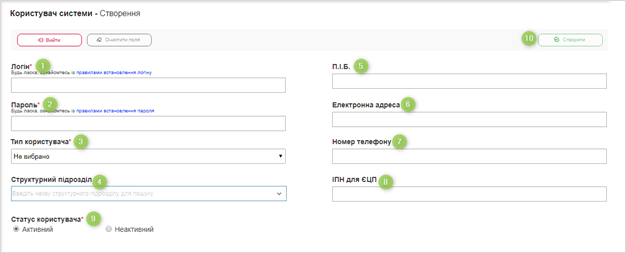
Рисунок 8.
Після заповнення всіх полів натискаємо кнопку «Створити» Нового користувача зареєстровано. Користувач з’являється у списку користувачів, який можна переглянути у розділі «Користувачі»
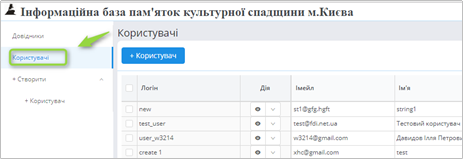
Рисунок 9.
<HTML><ol></HTML>
<HTML><li></HTML>
Перегляд списку користувачів
<HTML></li></HTML><HTML></ol></HTML>
Заходимо у розділ меню «Користувачі»
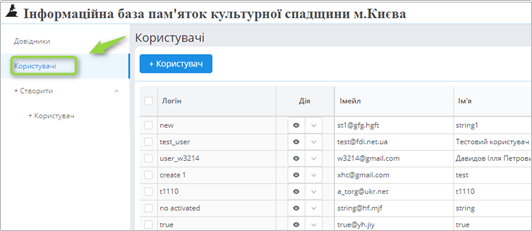
Рисунок 10.
На активній сторінці доступний до перегляду повний список користувачів
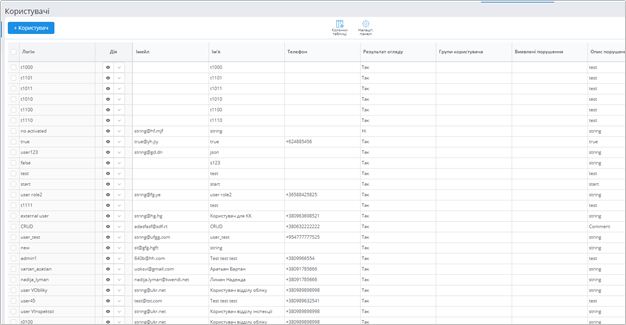 Рисунок 11.
Рисунок 11.
<HTML><ol></HTML>
<HTML><li></HTML>
Внесення змін у дані/доступи зареєстрованого користувача
<HTML></li></HTML><HTML></ol></HTML>
Заходимо у розділ меню «Користувачі» (1), у списку користувачів обираємо користувача за яким потрібно внести зміни (2), натискаємо в колонці «Дія» кнопку «Редагувати» (3)
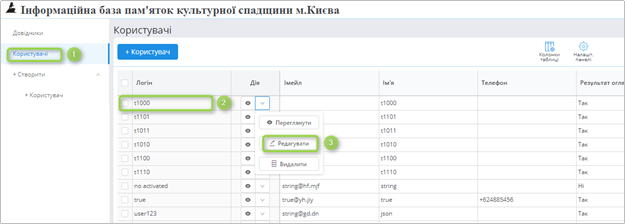 Рисунок 12.
Вносимо необхідні зміни у дані та/або доступи користувача та натискаємо кнопку «Завершити»
Рисунок 12.
Вносимо необхідні зміни у дані та/або доступи користувача та натискаємо кнопку «Завершити»
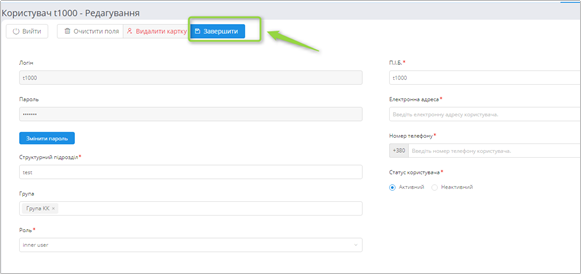 Рисунок 13.
<HTML><ol></HTML>
<HTML><li></HTML>
Рисунок 13.
<HTML><ol></HTML>
<HTML><li></HTML>
Зміна паролю користувача
<HTML></li></HTML><HTML></ol></HTML>
Заходимо у розділ меню «Користувачі» (1), у списку користувачів обираємо користувача за яким потрібно внести зміни (2), натискаємо в колонці «Дія» кнопку «Редагувати» (3)
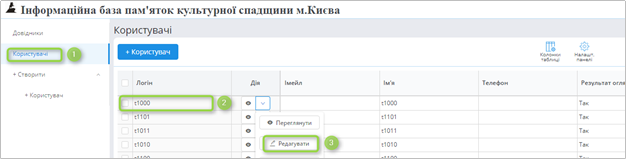 Рисунок 14.
Натискаємо кнопку «Змінити пароль»
Рисунок 14.
Натискаємо кнопку «Змінити пароль»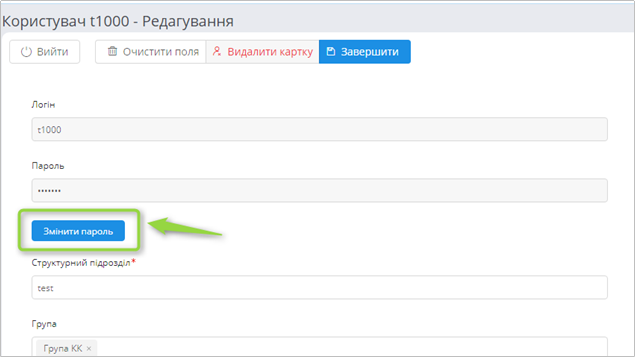 Рисунок 15.
У вікні, що відкрилося вводимо новий пароль(1) та підтвердження нового паролю (2), натискаємо кнопку «Змінити пароль» (3).
Рисунок 15.
У вікні, що відкрилося вводимо новий пароль(1) та підтвердження нового паролю (2), натискаємо кнопку «Змінити пароль» (3).
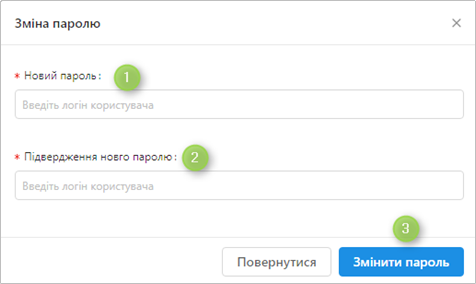
Рисунок 16.
<HTML><ol></HTML>
<HTML><li></HTML>
Закриття доступу (зміна статусу) та видалення користувача
<HTML></li></HTML><HTML></ol></HTML>
Для внесення змін у статус користувача заходимо у розділ меню «Користувачі» (1), у списку користувачів обираємо користувача за яким потрібно внести зміни (2), натискаємо в колонці «Дія» кнопку «Редагувати» (3)
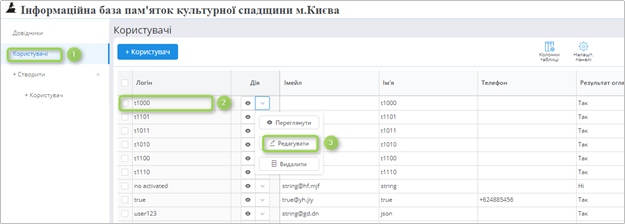 Рисунок 17.
Вносимо зміни у статус користувача, натискаємо кнопку «Завершити»
Рисунок 17.
Вносимо зміни у статус користувача, натискаємо кнопку «Завершити»
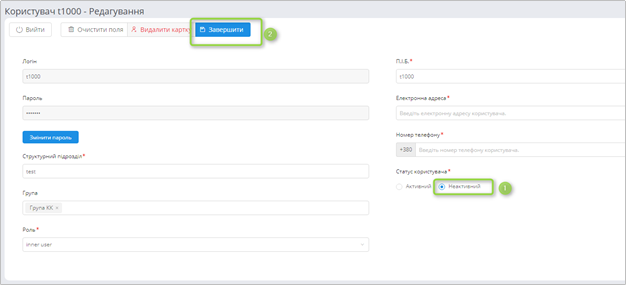 Рисунок 18.
Для видалення користувача зі списку заходимо у розділ меню «Користувачі» (1), у списку користувачів обираємо користувача за яким потрібно внести зміни (2), натискаємо в колонці «Дія» кнопку «Видалити» (3)
Рисунок 18.
Для видалення користувача зі списку заходимо у розділ меню «Користувачі» (1), у списку користувачів обираємо користувача за яким потрібно внести зміни (2), натискаємо в колонці «Дія» кнопку «Видалити» (3)
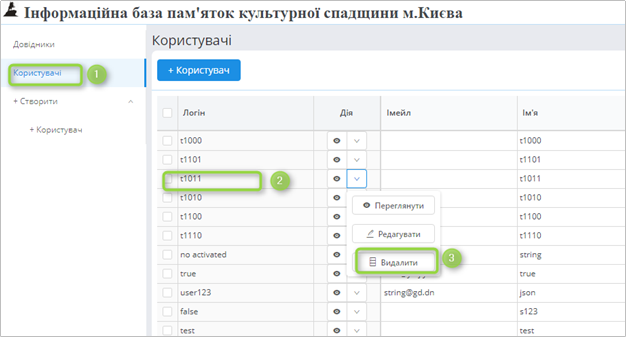 Рисунок 19.
Рисунок 19.
<HTML><ol></HTML>
<HTML><li></HTML>
Ведення довідників
<HTML></li></HTML><HTML></ol></HTML>
На боковій панелі сторінки меню «Адміністрування» обираємо розділ «Довідники».
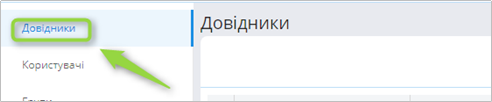
Рисунок 21.
Обираємо з переліку довідників довідник, і який необхідно внести зміни та напроти довідника в колонці «Дія» обираємо кнопку «Редагувати».
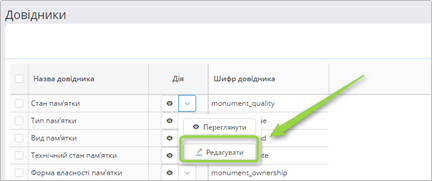
Рисунок 22.
Відкривається інформаційна сторінка довідника, на якій можна переглянути всі параметри відповідного довідника.
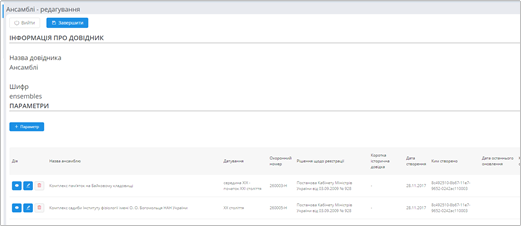
Рисунок 23.
Скориставшись піктограмами напроти відповідного параметру його можна
<HTML><ol></HTML>
<HTML><li></HTML><HTML><p></HTML>– переглянути<HTML></p></HTML><HTML></li></HTML>
<HTML><li></HTML><HTML><p></HTML>– відредагувати<HTML></p></HTML><HTML></li></HTML>
<HTML><li></HTML><HTML><p></HTML>– видалити<HTML></p></HTML>
<HTML><p></HTML>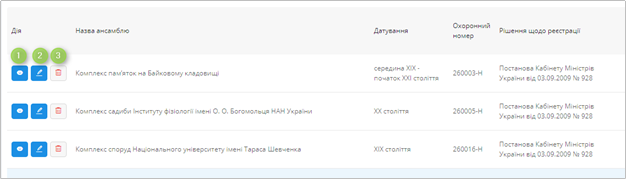 <HTML></p></HTML><HTML></li></HTML><HTML></ol></HTML>
Рисунок 24.
У разі, якщо потрібно додати у довідник новий параметр натискаємо кнопку «+Параметр»
<HTML></p></HTML><HTML></li></HTML><HTML></ol></HTML>
Рисунок 24.
У разі, якщо потрібно додати у довідник новий параметр натискаємо кнопку «+Параметр»
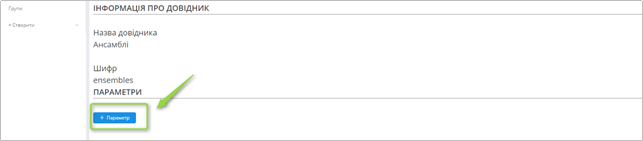 Рисунок 25.
Заповнюємо необхідні поля параметра довідника
Рисунок 25.
Заповнюємо необхідні поля параметра довідника
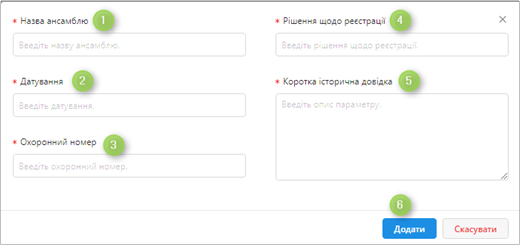
Рисунок 26.